▷ Как использовать темы Windows 10/8 в Windows 7 ◁
В недавнем сообщении в блоге группы Windows Microsoft сообщила, что пакеты тем, созданные для Windows 10 и Windows 8, не работают в Windows 7. Короче говоря, темы Windows 10/8 (пакеты тем) несовместимы с Windows 7. Но все темы Windows 7 совместимы с Windows 8 и Windows 10.
В то время как темы Windows 7 используют расширение.themepack, темы, созданные в Windows 10/8, используют расширение.deskthemepack. Вы не сможете установить тему Windows 10/8 в Windows 7, даже если переименуете расширение.deskthemepack в.themepack. Итак, как установить и использовать темы Windows 10/8 в Windows 7?
Как мы все знаем, обычно тема или пакет тем включает в себя обои, звуковые схемы, значки и заставки. Если вы являетесь пользователем Windows 7 и ищете способ использовать темы Windows 10/8 в Windows 7, просто следуйте инструкциям, приведенным ниже, чтобы использовать все эти красивые обои и звуковые схемы в вашей Windows 7.
Установите и используйте темы Windows 10/8 в Windows 7.
Пасо 1: Загрузите тему Windows 10/8 из галереи персонализации Windows.
Пасо 2: Загрузите и установите программное обеспечение 7-Zip (бесплатно).
Пасо 3: Щелкните правой кнопкой мыши файл темы Windows 8, выберите 7-Zip, а затем выберите опцию Извлечь файлы . Извлеките содержимое файла темы в новую папку на рабочем столе. Теперь вы должны получить файл .theme, а также папку DesktopBackground. Эта папка содержит все обои, включенные в файл .deskthemepack.
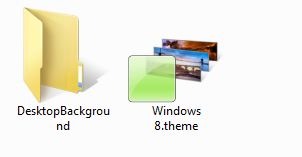
Пасо 4: Теперь вы можете открыть папку, щелкнуть правой кнопкой мыши по изображению и выбрать Установить в качестве обоев . Но если вы хотите создать тему Windows 7, используя все изображения, извлеченные из темы Windows 8, вам также необходимо выполнить следующие два шага.
Пасо 5: Щелкните правой кнопкой мыши на рабочем столе Windows 7 и выберите опцию Персонализация . Когда откроется окно «Персонализация», нажмите обои для рабочего стола а затем нажмите кнопку «Просмотреть расположение изображения», чтобы перейти к папке DesktopBackground, полученной после извлечения файла темы Windows 8.

Нажмите кнопку Сохранить изменения . Вернитесь в окно настройки, нажмите «Цвет окна», выберите свой собственный цвет окна и снова нажмите кнопку «Сохранить изменения», чтобы сохранить новый цвет окна.
Пасо 6: Наконец, нажмите на вновь созданный файл темы и выберите опцию Сохранить тему, чтобы поделиться . Введите имя темы, чтобы сохранить ее. Тема будет сохранена в файле Extension.themepack. Вы можете использовать эту тему как в Windows 7, так и в Windows 8.

Удачи!
ИСПОЛЬЗОВАТЬ: Описанная выше процедура может не работать для тем с панорамными изображениями.